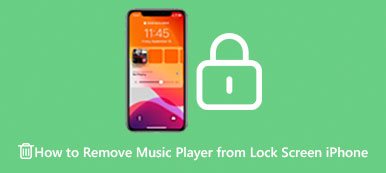"Je gère mes horaires en m'appuyant principalement sur mon calendrier, mais je l'ai supprimé accidentellement tout à l'heure, comment puis-je récupérer le calendrier sur mon iPhone 15 ?"
Cela peut être un casse-tête si vous supprimez accidentellement l'application Calendrier sur votre iPhone parce que vous en avez besoin pour vous rappeler certains jours importants et la gestion. Normalement, l'application Calendrier intégrée ne peut pas être supprimée complètement, vous pouvez donc simplement la déplacer vers un autre écran ou dossier. Continuez à lire et découvrez 4 méthodes efficaces pour vous aider à restaurer l'application Calendrier supprimée accidentellement sur iPhone 17/16/15/14.
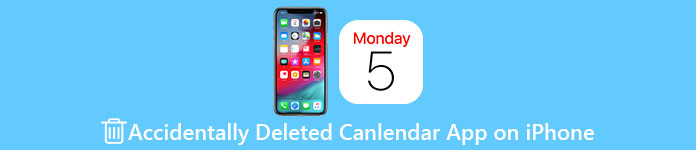
- Partie 1. Méthode 100% pratique pour restaurer le calendrier supprimé accidentellement sur iPhone
- Partie 2. 3 méthodes par défaut pour récupérer le calendrier supprimé accidentellement sur iPhone
- Partie 3. FAQ sur la restauration d'un calendrier supprimé accidentellement sur iPhone
Partie 1 : Méthode 100 % pratique pour restaurer un calendrier supprimé accidentellement sur iPhone
Si vous souhaitez trouver une option définitive pour récupérer l'application Calendrier supprimée accidentellement sur iPhone, il existe Apeaksoft Récupération de Données iPhone. Il vous offre des solutions flexibles pour récupérer les données perdues de n'importe quel iPhone. Les solutions courantes peuvent vous aider à récupérer l'application après votre suppression, mais vos événements peuvent être perdus. Heureusement, Aiseesoft iPhone Data Recovery peut récupérer complètement vos événements importants.

4,000,000+ Téléchargements
Prend en charge tous les appareils iOS et versions iOS, y compris iOS 26/18/17/16/15.
Récupérez l'application Calendrier et les événements de l'iPhone sans sauvegarde.
Restaurez les données supprimées ou perdues à partir de la sauvegarde iTunes/iCloud.
Analysez toutes les données supprimées ou existantes que vous souhaitez récupérer.
Comment restaurer l'application Calendrier supprimée accidentellement sur votre iPhone :
Étape 1Connecter l'iPhone au PC
Téléchargez et installez Aiseesoft iPhone Data Recovery sur votre ordinateur. Lancez-le et connectez votre iPhone à la même machine avec un câble USB. Ensuite, cliquez sur le Start scan pour scanner votre combiné.

Étape 2Récupérer des événements
Après la numérisation, vous verrez l'écran de type de données. Localisez le Mémos & Autres section, et vérifiez le Calendrier. Ensuite, vous pouvez prévisualiser tous les événements du calendrier sur le côté droit. Enfin, choisissez les événements souhaités, et cliquez sur le Récupérer pour récupérer l'application Calendrier supprimée accidentellement sur l'iPhone.

Partie 2 : 3 méthodes par défaut pour récupérer le calendrier supprimé accidentellement sur iPhone
L'application Calendrier est l'une des fonctionnalités intégrées de l'iPhone, ce qui signifie que l'application a été intégrée au système iOS et que vous ne pouvez pas la désinstaller. Lorsque vous avez accidentellement supprimé l'application Calendrier sur iPhone, elle a en fait disparu de votre écran d'accueil à cause de bugs ou d'opérations erronées. Voici 3 méthodes par défaut pour vous aider à résoudre le problème.
Méthode 1 : recherchez l'application Calendrier dans la bibliothèque d'applications
Lorsque vous avez accidentellement supprimé l'application Calendrier de l'écran d'accueil de l'iPhone, vous pouvez parfois la trouver dans votre bibliothèque d'applications en la recherchant.
Étape 1Faites glisser l'écran de votre iPhone vers la gauche et entrez le Bibliothèque d'applications avec l'écran du tableau des commandes prêtes.
Étape 2 Recherchez Calendrier dans la barre de recherche et appuyez dessus dans la liste des résultats.
Étape 3 Ensuite, vous pouvez restaurer l'application Calendrier supprimée accidentellement sur votre iPhone. Maintenez simplement l'application enfoncée jusqu'à ce que le menu contextuel apparaisse. Appuyez sur le Ajouter à l'écran d'accueil option.
Remarque: Si vous ne trouvez pas l'option Ajouter à l'écran d'accueil, cela signifie que l'application est toujours sur votre écran d'accueil.
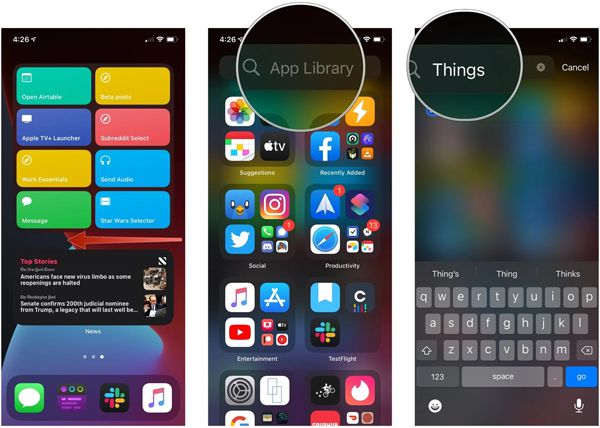
Méthode 2 : Restaurer l'application Calendrier en réinitialisant la mise en page d'accueil
Une autre façon de trouver l'application Calendrier supprimée accidentellement sur iPhone consiste à réinitialiser la disposition de l'écran d'accueil et à restaurer l'application à son emplacement d'origine.
Étape 1Rendez-vous dans la section Paramètres et cliquez sur le Général bouton. Appuyez sur le Réinitialiser bouton et choisissez le Réinitialiser l'écran d'accueil option.
Étape 2Lorsque vous y êtes invité, appuyez sur Réinitialiser l'écran d'accueil encore une fois pour le confirmer. Maintenant, l'application Calendrier devrait revenir. Vous devez noter que cette méthode supprimera tous vos dossiers d'applications et ramènera les applications sur votre écran d'accueil.
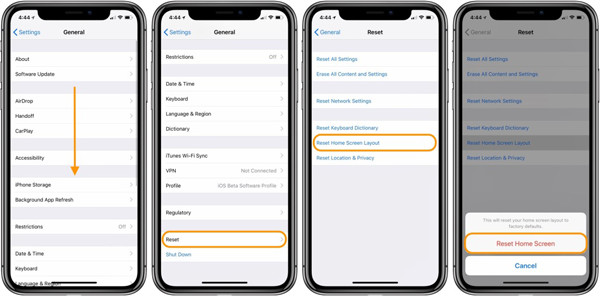
Méthode 3 : restaurer le calendrier à partir d'iCloud
Vous pouvez également restaurer l'application Calendrier supprimée accidentellement via les fonctions de sauvegarde et de récupération iCloud.
Étape 1Accédez au site Web d'iCound et connectez-vous à votre compte. Si vous avez sauvegardé l'application Calendrier supprimée sur votre iPhone, vous pouvez cliquer sur le Paramètres option.
Étape 2 Faites défiler vers le bas et cliquez sur Restaurer le calendrier et les rappels sous Avancé.
Étape 3Cliquez sur Restaurer à côté de chaque événement que vous souhaitez récupérer et cliquez sur Restaurer à nouveau pour le confirmer.
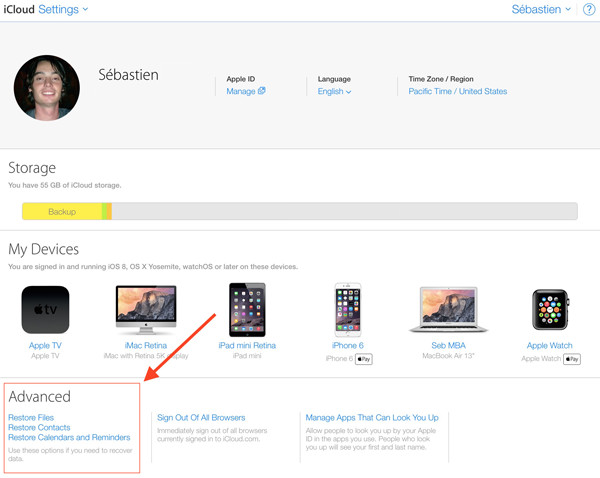
Plus de lecture:
Comment effacer l'utilisation de la batterie sur votre iPhone
Partie 3 : FAQ sur la restauration d'un calendrier supprimé accidentellement sur iPhone
1. Pourquoi mon application Calendrier a-t-elle disparu de mon iPhone ?
L'application Calendrier est préinstallée, elle ne peut donc pas être supprimée de votre iPhone. Parfois, vous pouvez vous être déplacé par inadvertance dans un écran ou un dossier de sorte qu'il a disparu de votre écran d'accueil.
2. Où puis-je trouver l'application Calendrier sur iPhone ?
De manière générale, vous pouvez trouver l'application Calendrier à partir de votre écran d'accueil sur votre iPhone. De plus, vous pouvez également trouver l'application dans la bibliothèque d'applications. Si vous avez accidentellement supprimé l'application Calendrier sur votre iPhone, vous pouvez simplement réinitialiser la disposition de l'écran d'accueil dans un premier temps.
3. Puis-je récupérer des événements de calendrier supprimés de l'iPhone sans sauvegarde ?
Vous ne pouvez pas récupérer les événements du calendrier si vous les avez supprimés sur votre iPhone sans sauvegarde par défaut. Par conséquent, vous feriez mieux de sauvegarder régulièrement votre iPhone ou de rechercher un outil de récupération de données dédié pour iPhone.
Conclusion
Si vous avez accidentellement supprimé l'application Calendrier sur votre iPhone, vous connaissez 4 moyens efficaces de le réparer maintenant. Parfois, vous ne pouvez tout simplement pas trouver l'application intégrée à partir de votre écran d'accueil. En outre, Aiseesoft Récupération de données iPhone est une aide précieuse pour récupérer vos événements. Partagez cet article avec vos amis qui ont également supprimé accidentellement l'application Calendrier sur leur iPhone.